
Заглавная страница Избранные статьи Случайная статья Познавательные статьи Новые добавления Обратная связь КАТЕГОРИИ: ТОП 10 на сайте Приготовление дезинфицирующих растворов различной концентрацииТехника нижней прямой подачи мяча. Франко-прусская война (причины и последствия) Организация работы процедурного кабинета Смысловое и механическое запоминание, их место и роль в усвоении знаний Коммуникативные барьеры и пути их преодоления Обработка изделий медицинского назначения многократного применения Образцы текста публицистического стиля Четыре типа изменения баланса Задачи с ответами для Всероссийской олимпиады по праву 
Мы поможем в написании ваших работ! ЗНАЕТЕ ЛИ ВЫ?
Влияние общества на человека
Приготовление дезинфицирующих растворов различной концентрации Практические работы по географии для 6 класса Организация работы процедурного кабинета Изменения в неживой природе осенью Уборка процедурного кабинета Сольфеджио. Все правила по сольфеджио Балочные системы. Определение реакций опор и моментов защемления |
Тема: Робота з фільтрами і запитами.Стр 1 из 5Следующая ⇒
Тема: Робота з фільтрами і запитами. Мета: Навчитися конструювати фільтри і запити для відшукання інформації у базі даних. Знати призначення таких запитів: на вибірку, параметричних, на внесення змін в БД, на доповнення, вилучення, копіювання, створення, обчислення.
Лабораторна робота складається з наступних етапів: І етап - підготовчий. Виконується вдома. ІІ етап - лабораторний. Виконується в лабораторії обчислювальної техніки під керівництвом викладача. ІІІ етап – підготовка до захисту лабораторної роботи за контрольними запитаннями. Виконується вдома. ІV етап – захист лабораторної роботи (письмове опитування за тестовими запитаннями або комп’ютерне тестування). Виконується в лабораторії обчислювальної техніки під керівництвом викладача. Для невеликої кількості студентів, за вибором викладача, захист роботи може бути проведений в усний формі. Зауваження: При виставленні оцінки за лабораторну роботу враховується самостійна робота студента (2 години) за темою: Мова запитів. Використання запитів Access, ознайомлення з видами запитів. Порядок виконання І етап (підготовчий) Завдання 1. Підготуватись до виконання лабораторної роботи. Послідовність дій при виконанні завдання: 1. Прочитати інструкцію до лабораторної роботи №22. З’ясувати тему роботи, усвідомити мету даної роботи. Поміркувати як виконати завдання даної роботи. 2. Почати складати звіт лабораторної роботи. Записати в звіт:
3. Опрацювати навчальний матеріал презентацій Упорядкування та фільтрування даних, Вибирання даних (D:\STUDENT\ІІ курс (Бухгалтер)\Бази даних\...)
4. Записати в звіт відповіді на наступні запитання: Для відшукання потрібних даних використовують: Команда Правка – Найти… ( Ctrl+F) дає змогу Фільтр це - Застосування фільтра виконується наступним чином: Фільтр за виокремленим призначений для Накладання фільтра на записи згідно з виділеним фрагментом виконується наступним чином:_ Фільтр за вилученим призначений для Фільтр за умовою призначений для Розширений фільтр призначений для Зміна критеріїв фільтрації виконується наступним чином: Видалення фільтра (відновлення змісту таблиці) виконується наступним чином: При формуванні тексту для пошуку вживають шаблони, які використовують спеціальні символи:
Логічні операції and і or виконують наступні дії: Запит —
Майстри запитів автоматично виконують Запит на вибірку Запит з параметрами Перехресний запит Запит на зміну Запит на видалення Запит на додавання Запит на оновлення Запит на створення Запит SQL ІІ етап - лабораторний Дата ______ Завдання 2. Робота з командою Знайти. В таблиці Товари знайти найменування товарів, що починаються з літери М. Теоретичні відомості. Побудова виразів для пошуку даних. Для відшукання даних згідно з деяким критерієм відбору (умови відбору) користувач будує логічні вирази, які бувають простими або складеними. Прості вирази (умови) — це числа, тексти, вирази з необов'язковою операцією порівняння. Вони описують критерій шукання даних за зразком у заданому полі. Значенням виразу може бути «так» або «ні». Розглянемо приклади простих умов: а) =5 або 5, >3, <=5, <>3 або !3 (не 3) — для числових полів; б) 4/21/85 або 4.21.85 — для полів з датами в американському стандарті; 21/4/85 або 21.4.85 — для полів з датами у європейському стандарті; < date() — усі дати до вчора, оскільки функція date() має значення сьогоднішньої дати; в) "Артист" або Артист — для текстових полів з прізвищами; Like [A-Г] — для пошуку слів, які починаються на А, Б, В, Г; Like [!A-Г] — для пошуку слів, які починаються на Д, Е,...Я; Like "Ар*" або Ар* — для пошуку слів, які починаються на «Ар»; Like *ко — для пошуку слів, які закінчуються на «ко»; Like 69#### — для пошуку шестизначних номерів телефонів, які починаються на 69. У шаблонах операції порівняння Like символ * означає деяку кількість будь-яких символів, символ? — один будь-який символ, # — одну цифру,! — заперечення. Складені вирази — це вирази, побудовані з простих за допомогою логічних операцій not (не), and (і), or (або). Наприклад, not 2; between 3 and 5 (між 3 і 5); 3 or 4 or 5; Таня or Ipa; between date ()-30 and date () — дати за минулі 30 днів від сьогоднішньої, between 4.05.09 and 4.05.10 — між двома датами. У конструкторах фільтрів і запитів умови вводять у рядок умов. Умови, які стосуються різних полів і мають сполучник (логічну операцію) "і", записують в одному рядку конструктора умов. Умови, які стосуються одного поля і мають сполучник "або", розташовують одну під одною.
Послідовність дій при виконанні завдання: 1. Відкрийте таблицю Товари. Клацніть лівою клавішею миші у полі Найменування. 2. Задайте команду Правка – Найти… та в діалоговому вікні введіть наступні дані: Ø у поле Образец - введіть М* Ø у полі Поиск в: - оберіть поле Найменування Ø у полі Совпадение: - оберіть С начала поля Ø увімкніть перемикач С учетом регистра. 3. Натисніть на кнопку Найти далее декілька разів. Подивіться та проаналізуйте, що відбувається на екрані. Завдання 3. (Контрольне). Знайдіть записи виробників, що зареєстровані в Києві. Знайдіть товари вагою 450 г.
Завдання 4. Виведіть на екран (відфільтруйте) всі товари з описом паштет. Послідовність дій при виконанні завдання: 1. В таблиці Товари, в полі Опис виділіть одну комірку в якій є назва - паштет. 2. Задайте команду Записи – Фильтр – Фильтр по выделенному. Результат роботи команди:
3. Відновіть вигляд таблиці кнопкою
Завдання 5. (Контрольне). Виведіть на екран всі товари найменування яких починаються з літери М. Проаналізуйте в чому полягає різниця між командою Найти (Завдання 2) і командою Фильтр. Завдання 6. Виведіть на екран список товарів, що вимірюються в г і кг. Послідовність дій при виконанні завдання: 1. В таблиці Товари, в полі Од вим виділіть одну комірку в якій є назва - л. 2. Задайте команду Записи – Фильтр – Исключить выделенное. 3. Відновіть вигляд таблиці кнопкою
Завдання 7. Виведіть на екран список товарів, що відповідають умові: кава,вага – 100 г. Послідовність дій при виконанні завдання: 1. В таблиці Товари, задайте команду Записи – Фильтр – Изменить фильтр та введіть наступні дані: Ø в поле Опис – ввести кофе в поле Вага – ввести 100 2. Натиснути на кнопку Результат роботи команди:
3. Відновіть вигляд таблиці кнопкою Завдання 8. Виведіть на екран список товарів, що відповідають умові: кава,вага – 100 г, виробник – Бразилія або Львів. Послідовність дій при виконанні завдання: 1. В таблиці Товари, задайте команду Записи – Фильтр – Расширенный фильтр та введіть наступні дані: в поле Опис – ввести кофе в поле Вага – ввести 100 в поле Виробник – ввести " Бразилия " Or "Львов"
2. Натиснути на кнопку Результат роботи команди:
3. Відновіть вигляд таблиці кнопкою 4. Закрийте таблицю Товари без збереження змін. Завдання 9. Створити простий запит Прийшло. За допомогою цього запиту буде виводитися список товарів, прийнятих на склад. На прикладі створення запиту Прийшло, розглянемо порядок створення запиту за допомогою підпрограми Мастер.
1. У вікні Склад: база данных відкрити вкладку Запросы. 2. Натиснути кнопку Создание запроса с помощью Мастера. 3. Відкриється вікно Создание простых запросов. 4. У вікні Таблицы и Запросы вибрати таблицю Прийнято. 5. У вікні Доступные поля виділити поле Товар і клацнути по кнопці зі значком >. 6. Виділити поле Прийшло і клацнути по кнопці зі значком >. Клацнути по клавіші Далее. 7. 8. Включити режим Sum ® OK ® Далее. 9. Набрати ім'я запиту Прийшло. Клацнути по клавіші Готово. 10. У цей момент вікно повинно мати такий вигляд: Закрити вікно створюваного запиту. У списку вкладки Запросы з'явиться перший рядок: запит Прийшло. Завдання 10. (Контрольне). Створити простий запит Пішло. За допомогою цього запиту буде виводитися список товарів, відправлених зі складу. В результаті повинна з'явитися така таблиця.
Завдання 11. Створити складний запит У наявності. У запиті У наявності повинна виводитися інформація про споживчі властивості товарів (найменування, опис, і т.д.), про кількість і про вартість товарів на складі в будь-який час. Для одержання цієї інформації як джерела необхідно використовувати три об'єкти: таблицю Товари, запит Прийшло і запит Пішло. Створення складного запиту виконаємо в три етапи: 1. Підбір джерел інформації для запиту. 2. Підбір полів для запиту. 3. Установка зв'язків між джерелами даних. Завдання 19. (Контрольне)
1. У запиті У наявності подивитися і запам'ятати значення поля Залишилося для товару 16115. 2. Зареєструвати прихід і відправлення товару в кількості, зазначеній в таблиці (дата виконання всіх операцій - сьогоднішня): 3. Значення поля Залишилося для товару 16115 повинно збільшитися на 28 одиниць. 4. Аналогічну операцію провести для товарів 1 5407, 15408 Запит У наявності виводить повну інформацію про стан справ на складі. На практиці часто виникає необхідність одержувати оперативну інформацію тільки про деякі товари, відібрані за зазначеним критерієм. Наприклад: Вивести список товарів, вартість яких знаходиться в заданому інтервалі цін, або Вивести список товарів, назви яких починаються з зазначеної літери, або Товари, куплені в певну дату і т. п.
Завдання 20.Підготувати макет запиту. Макет необхідний для створення на його основі запитів-вибірок з бази даних за різними критеріями вибору. Послідовність дій при створенні макета:
1. У вікні База данных: Склад вибрати вкладку Запрос. 2. Клацнути покажчиком мишки по кнопці Создать. 3. У вікні, що з'явилося, Новий запрос вибрати режим Конструктор. 4. У вікні Добавление таблицы вибрати одну з трьох вкладок, щоб одержати доступ до можливих джерел даних. 5. Вибрати потрібне джерело даних. У нашому випадку для більшості запитів - запит У наявності. 6. Клацнути покажчиком мишки по кнопці Добавить, потім по кнопці Закрыть. 7. Перенести назви потрібних полів з верхньої частини Конструктора в рядок Поле (ми будемо додавати для кожного з запитів різну кількість полів, в залежності від того, який запит нам потрібно створити). Дії по створенню будь-якого запиту-вибірки повинні починатися зі створення макета шляхом виконання перерахованих вище семи пунктів. У наступних завданнях розглянемо порядок створення типових видів запитів, вивчивши які можна успішно створювати будь-які запити-вибірки. Завдання 21. Створити запит-вибірку: П'ять найдорожчих товарів. Поля: Товар, Найменування, Ціна, Залишилося. Послідовність дій при виконанні завдання: Оскільки перші сім пунктів створення запиту вже виконано, продовжимо: 8. У рядку Сортировка в колонку Ціна встановити опцію По убыванию. 9. Установити курсор у першій вільній комірці рядка Поле. 10. У головному меню вибрати команду Вид. У меню, що з'явилося, вибрати опцію Свойства. 11. У вікні Свойства запроса в рядок Набор значений поставити цифру 5. 12. Закрити вікно, зберегти запит на диску з ім'ям 5 дорогих. Перевірити, як працює створений Запит. Завдання 22. Створити запит: Список товарів, ціна яких знаходиться між 5 і 8 грн. Поля: Товар, Найменування, Ціна, Залишилося. Послідовність дій при виконанні завдання: 1 -7. Створити макет запиту. 8. Встановити курсор у колонку Ціна в рядок Условие отбора. 9. Записати в цю комірку вираз: >5 And <8. 10. Закрити вікно, зберегти запит з ім'ям Товари від 5 до 8 грн. 11. Перевірити, як працює створений Запит. Завдання 23. Створити запит: Список товарів за першою буквою в найменуванні. Поля: Товар, Найменування, Ціна, Залишилося, Сума. Послідовність дій при виконанні завдання: 1 -7. Створити макет запиту. 8. Установити курсор у колонку Найменування в рядок Условие отбора. 9. Записати в цю комірку вираз: L і k е[Введіть літеру]&"*". 10. Закрити вікно, зберегти запит з ім'ям: За літерою в назві. 11. Перевірити, як працює створений Запит. Завдання 24. Створити запит-вибірку Продаж в зазначену дату. У запиті повинна виводитися наступна інформація про товари: код, кількість проданого, дата продажу, ціна, націнка, відпускна ціна, вартість продажу. (З таблиці Відправлено вибрати поля: Товар, Пішло, ДатаП; з таблиці Товари поле Ціна) Вказівка: Не всі з перерахованих у завданні імен полів є в джерелах даних. Три останніх імені з цього списку: націнка, відпускна ціна, вартість продажу - мають бути створені. ü Націнка якщо товар продається менше 100 одиниць, то набавляється 40% від ціни товару, у всіх інших випадках - 25% від ціни товару. ü ЦінаОтп - ціна з урахуванням націнки. ü Вартість - вартість проданого товару. Послідовність дій при виконанні завдання: 1. У вікні База данных: Склад вибрати вкладку Запрос. 2. Клацнути покажчиком мишки по кнопці Создать. 3. У вікні, що з'явилося, Новый запрос вибрати режим Конструктор. 4. У вікні Добавление таблицы вибрати джерела - дані з таблиць Товари і Відправлено. 5. Перенести назви потрібних полів з верхньої частини Конструктора в рядок Поле. 6. У першу вільну комірку рядка Поле ввести формулу: Націнка: IIF ([Пішло]<100;[Ціна]*0,40;[Ціна]*0,25) 7. У наступну комірку ввести формулу: ЦінаОтп:[Ціна]+[Націнка] 8. У наступну комірку ввести формулу: Вартість:[Пішло]*[ЦінаОтп] 9. (Контрольне). Встановити зв'язок між таблицями Відправлено і Товари такого виду, щоб у запит виводилися всі записи з таблиці Відправлено і відповідні їм дані з таблиці Товари. 10. Встановити курсор у колонку ДатаП, у рядок Условие отбора записати в цю комірку наступний вираз: Like [Введите дату]&"*" 11. Закрити вікно, зберегти запит з ім'ям: Продаж по даті. 12. Перевірити роботу запиту, ввівши будь-яку дату з таблиці Відправлено. 13. Після виконання цих дій повинен з'явитися список товарів проданих у вказану дату. Завдання 25 .Створити запит-вибірку Продаж між двома датами. У запиті повинна виводитися наступна інформація про товари: код, кількість проданого, дата продажу, ціна, націнка, відпускна ціна, вартість продажу. Послідовність дій при виконанні завдання: 1-10. Виконати деcять пунктів із завдання 23. 11. Записати в комірку вираз: > [ дата1 ] And < [ дата2 ] де: дата1 - початкова дата, дата2 - кінцева дата того діапазону дат, для якого потрібно одержати список проданих товарів. 12. Закрити вікно, зберегти запит з ім'ям: Продаж між датами. Перевірити роботу запиту. Завдання 26. Створити запит-вибірку Продаж до зазначеної дати. У запиті повинна виводитися наступна інформація про товари: код, кількість проданого, дата продажу, ціна, націнка, відпускна ціна, вартість продажу. Послідовність дій при виконанні завдання: 1-10. Виконати десять пунктів із завдання 23. 11. Записати в комірку вираз: < [ дата ] де: дата - вказує дату, до якої потрібно вивести список проданих товарів. 12. Закрити вікно, зберегти запит з ім'ям: Продаж до дати. 13. Перевірити роботу запиту, увівши будь-яку дату з таблиці Відправлено. Завдання 27. Створити запит-вибірку Список подій між двома будь-якими датами. У запиті повинна виводитися наступна інформація про товари: код, кількість проданого, дата продажу, ціна, націнка, відпускна ціна, вартість продажу. Послідовність дій при виконанні завдання: 1-10. Виконати десять пунктів із завдання 23. 11. Записати в комірку вираз: Between [введіть початкову дату] And [введіть кінцеву дату] 12. Закрити вікно, зберегти запит з ім'ям: Продаж Between. Перевірити роботу запиту. Завдання 28. (Контрольне).Створити чотири запити - вибірки про купівлю товарів: Купівля по даті, Купівля між датами, Купівля після зазначеної дати, Купівля Between. У запитах повинна виводитися наступна інформація про товари: код, кількість купленого, дата купівлі, ціна, вартість товарів. КОНТРОЛЬНІ ЗАПИТАННЯ 1. Яке призначення баз даних? 2. Як у базі даних відшукати потрібні записи? 3. Яке призначення фільтрів? 4. Для чого призначена команда Застосувати фільтр? 5. Які є типи запитів? 6. Як створити запит? 7. Як виконати пошук по текстовому полю? 8. Чи можна з відфільтрованих записів створити нову таблицю? 9. Що таке запит? 10. Яка відмінність між використанням фільтра і запиту? 11. Яке призначення команди Скасувати (Відмінити) фільтр? 12. Що таке простий запит на вибірку? 13. Яке призначення конструктора запитів? 14. Як створити нову таблицю за допомогою запитів? 15. Як побудувати умову зі сполучником "або " у запиті? 16. Що таке запит на доповнення? 17. Які є способи створення запитів? 18. Як додати таблицю у вікно конструктора запитів? 19. Як перемістити поля з таблиці у бланк запиту? 20. Як упорядкувати записи, використовуючи запит? 21. Як змінити тип запиту? 22. Як побудувати умову зі сполучником " і " у запиті? 23. Що таке запит з параметром? 24. Як модифікувати запит? 25. Як скопіювати частину структури таблиці в нову таблицю? 26. Як створити таблицю з обчислювальним полем? 27. Як відшукати і вилучити з таблиці записи, що повторюються? 28. Опишіть умову відшукання записів про п'ять найдорожчих товарів. 29. Опишіть умову відшукання записів про товари ціна яких знаходиться між 5 і 8 грн. 30. Опишіть умову відшукання товарів за першою буквою в найменуванні. 31. Опишіть умову відшукання товарів проданих в зазначену дату. 32. Опишіть умову відшукання товарів проданих між двома датами. 33. Опишіть умову відшукання товарів проданих до зазначеної дати. 34. Опишіть умову відшукання товарів куплених в зазначену дату. 35. Опишіть умову для виведення списку подій між двома будь-якими датами. 36. Опишіть умову відшукання товарів куплених після зазначеної дати.
ІV етап (виконується в лабораторії) Дата ______ Завдання 31. Виконати захист лабораторної роботи за допомогою комп’ютерного тестування. D:\STUDENT\ІІ курс (бухгалтер)\Тестування\Лаб. роб. №22 (Створення фільтрів і запитів) Теоретичні відомості Бази даних можуть містити тисячі і десятки тисяч записів. Типову задачу опрацювання даних формулюють так: серед записів відшукати в БД ті, які задовольняють деякий критерій (умову), і вивести їх на екран, папір чи створити з них іншу таблицю. Для відшукання потрібних даних використовують команду Знайти, а також фільтри і запити. Команда Правка – Найти… (Ctrl+F) дає змогу відшукати записи у великій таблиці за деякою нескладною умовою пошуку у всій базі чи в конкретному полі.
При виборі команди Найти з’являється однойменне діалогове вікно, де в полі Образец потрібно ввести текст, який необхідно знайти. У випадаючому списку Просмотр потрібно вибрати напрям пошуку: · Все – по всій таблиці; · Вверх – від курсору до початку таблиці; · Вниз – від курсору до кінця таблиці. Випадаючий список Совпадение встановлює, яку частину поля БД повинен становити текст, який ми шукаємо: · С любой частью поля – будь-яку частину поля БД повинен становити текст, який ми шукаємо; · Поля целиком – весь вміст поля; · С начала поля – вміст поля починається з даного тексту. Крім цього у вікні пошуку можна встановити додаткові параметри: · Только в текущем поле – пошук здійснюється лише в полі, в якому знаходиться курсор. В іншому випадку пошук буде здійснюватися по всіх полях таблиці; · С учетом регистра – розрізняти під час пошуку малі та великі літери тексту. Для того, щоб знайти перше входження тексту, який шукається, потрібно натиснути кнопку Найти. Для пошуку наступного входження потрібно вибрати кнопку Найти далее. Аналогічним чином, за допомогою команди Правка – Заменить можна здійснювати пошук та заміну даних в таблиці. При формуванні тексту для пошуку можна вживати шаблон, який використовує спеціальні символи: *? [ ]! - #
При використанні цих знаків для пошуку символу зірочки (*), знаку питання (?), знака номера (#), що відкриває квадратної дужки ([) або дефіса (-) необхідно укладати ці символи в квадратні дужки. Якщо виконується пошук знаку оклику (!) або закриваючої дужки (]), то укладати них у квадратні дужки не потрібно. При пошуку пари квадратних дужок, їх необхідно укласти в круглі дужки ([ ]). Вирази, що використовуються у Microsoft Access, будуються за наступними правилами. Можна використовувати такі оператори: · арифметичні операції: +, -, *, /, %, ^ (піднесення до степеня), \ (ціле ділення), mod (залишок від ділення) · операції порівняння: >, >=, <, <=, =, <> (не дорівнює) · логічні: not, and, or, xor (виключаюче або), eqv (еквівалентність), imp (імплікація) · роботи з рядками: & (злиття строк), Like “строка_зразок” (порівняння зі зразком) · інші: In (знач1, знач2, …, значN), Between почат_знач And кінц_знач, Is посилання_на_об’єкт Можна використовувати статистичні, математичні, фінансові й інші вбудовані функції, вставляти константи. Фільтри застосовують у випадку нескладних умов пошуку і виведення даних на екран чи папір. На відміну від команди Знайти тут зайві записи не висвітлюються.
Є три типи фільтрів: фільтр за вибраним, фільтр за формою і розши рений фільтр. Доступ до команд роботи з фільтрами можна отримати одним із трьох способів: 1) виконати команду головного меню Записи - Фильтр; 2) виконати команду з контекстного меню; 3) скористатися кнопками команд на панелі інструментів:
Поле «Фільтр для:» використовується, якщо фокус уведення знаходиться в полі таблиці і потрібно ввести конкретне шукане значення або вираз, результат якого буде використовуватися як умова добору.
Як користуватися кнопками — це ви дізнаєтеся, виконуючи роботу. Під час експериментів застосовуйте команду-кнопку Скасувати фільтр, щоб повернути початкове відображення таблиці. У процесі роботи з БД, введення даних здійснюється в довільному порядку. Для зручності сприймання інформації записи в БД упорядковують згідно зі значенням певних полів. Після впорядкування значення обраних полів розміщуються в порядку зростання\спадання (для числових полів) або в алфавітному прямому\зворотньому порядку (для символьних полів).
В Access упорядковування інформації здійснюється за допомогою сортування і фільтрації.
Висновок. БД і СУБД створювалися для швидкого пошуку необхідної інформації з великого масиву даних. Сортування даних і пошук інформації –– це основні функції, з якими доводиться працювати користувачам СУБД. Запити в Access Запити є потужним засобом обробки даних, які зберігаються у таблицях Access. За їх допомогою можна переглядати, аналізувати та змінювати дані з кількох таблиць. Вони також можуть використовуватись як джерело даних для форм та звітів. Запити дозволяють обраховувати підсумкові значення і виводити їх у компактному форматі, а також виконувати обчислення над групами записів. Запити можна створювати самостійно і за допомогою майстра. Майстри запитів автоматично виконують основні дії залежно від відповідей користувача на поставлені питання. Самостійно створювати запити можна за допомогою конструктора. В Access можна створювати такі види запитів: 1) запит на вибірку - використовується найчастіше. При його виконанні дані, які задовольняють вказаним умовам відбору, вибираються з однієї або кількох таблиць і виводяться у певному порядку. Запит на вибірку також використовується для групових операцій – для обрахування сум, середніх значень, перерахунків та інших дій. 2) запит з параметрами – критерій відбору задає користувач, вводячи потрібний параметр при виклику запита.
|
|||||||||||||||||||||||||||||||||||||||||||||||||||||||||||||||||||||
|
Последнее изменение этой страницы: 2020-12-09; просмотров: 180; Нарушение авторского права страницы; Мы поможем в написании вашей работы! infopedia.su Все материалы представленные на сайте исключительно с целью ознакомления читателями и не преследуют коммерческих целей или нарушение авторских прав. Обратная связь - 3.138.122.4 (0.211 с.) |
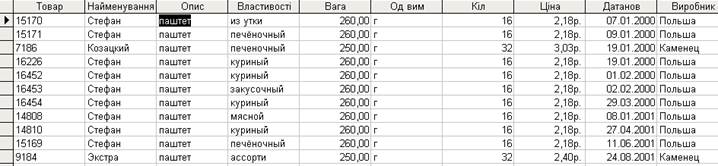
 Удалить фильтр.
Удалить фильтр.

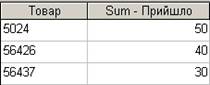 Послідовність дій при виконанні завдання:
Послідовність дій при виконанні завдання: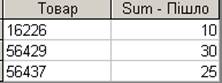 Поставити перемикач у положення Итоговый. Клацнути по кнопці Итоги.
Поставити перемикач у положення Итоговый. Клацнути по кнопці Итоги. Пошук і заміна даних проводяться у режимі таблиці звичним для Microsoft Office шляхом. Пошук інформації в Access виконується в таблицях і формах.
Пошук і заміна даних проводяться у режимі таблиці звичним для Microsoft Office шляхом. Пошук інформації в Access виконується в таблицях і формах. Фільтр - набір умов, застосовуваних для відбору підмножини даних або для сортування даних.
Фільтр - набір умов, застосовуваних для відбору підмножини даних або для сортування даних. - Фильтр по выделенному;
- Фильтр по выделенному;  Расширенный фильтр;
Расширенный фильтр; - Изменить фильтр (фільтр за формою);
- Изменить фильтр (фільтр за формою);  - Применить фильтр/Удалить фильтр.
- Применить фильтр/Удалить фильтр. Якщо можна легко знайти і виділити у таблиці значення які повинні міститися у записах, що відбираються, варто використовувати фільтр по виділеному.
Якщо можна легко знайти і виділити у таблиці значення які повинні міститися у записах, що відбираються, варто використовувати фільтр по виділеному. Фільтр за формою (звичайний фільтр) використовується для вибору шуканих значень зі списку без перегляду всіх записів у таблиці або при вказівці декількох умов добору одночасно.
Фільтр за формою (звичайний фільтр) використовується для вибору шуканих значень зі списку без перегляду всіх записів у таблиці або при вказівці декількох умов добору одночасно. Для створення складних фільтрів варто використовувати вікно розширеного фільтру.
Для створення складних фільтрів варто використовувати вікно розширеного фільтру. Порядок сортування - порядок, у якому виводяться записи: по зростанню (від «А» до «Я» або від 0 до 100) або по спаданню (від «Я» до «А» або від 100 до 0).
Порядок сортування - порядок, у якому виводяться записи: по зростанню (від «А» до «Я» або від 0 до 100) або по спаданню (від «Я» до «А» або від 100 до 0).


